Rješavanje uobičajenih problema s prepoznavanjem govora
U prethodnim tutorijalima o prepoznavanju govora(Speech Recognition) naučili ste kako postaviti ovu aplikaciju i osnove korištenja. Prepoznavanje govora(Speech Recognition) radi iznenađujuće dobro "iz kutije" i prilično je sofisticirano za ugrađenu aplikaciju. Međutim, to ne znači da je pouzdan. Pogledajmo neke od uobičajenih problema u prepoznavanju govora(Speech Recognition) i kako ih riješiti.
Govorim, ali se apsolutno ništa ne događa

Budimo iskreni, svi znamo najvjerojatniji uzrok i sve nas je u jednom ili drugom trenutku uhvatilo nešto poput ovoga. Srećom, rješavanje najvjerojatnijih problema vrlo je jednostavno:
- Je li vam mikrofon priključen?
- Ako mikrofon ima tipku za isključivanje zvuka, je li ona bila pritisnuta?
- Je li ulaz mikrofona isključen na Control Panel -> Hardware and Sound -> Adjust System Volume ili u vlastitom softveru vaše zvučne kartice?
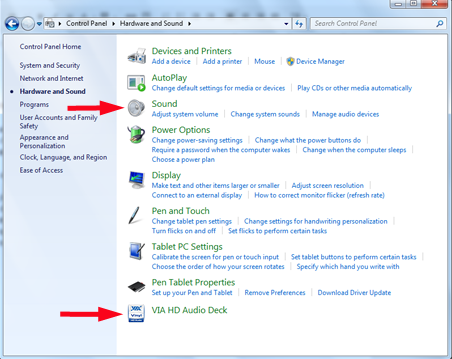
Uključite mikrofon ili isključite zvuk i trebali biste krenuti. Microsoft ovdje ima neke druge prijedloge za rješavanje problema s mikrofonom, za manje uobičajene probleme: Rješavanje problema s prepoznavanjem govora(Troubleshoot Speech Recognition problems) .
Govorim, a plava traka označava neku vrstu unosa, ali prepoznavanje govora(Speech Recognition) ne reagira.

- Provjerite(Make) da vaš mikrofon nije isključen. Stolni(Desk) mikrofoni često imaju gumb na bazi koji svijetli kada je mikrofon aktivan, tako da je lako odrediti je li mikrofon uključen ili isključen. Slušalice obično imaju gumb u kabelu i možda nemaju nikakvu naznaku da je mikrofon aktivan. Čak i ako ste sigurni da je prekidač u pravom položaju, pokušajte ga ponovno pritisnuti.
- Zapamtite, morate reći "Počnite slušati"("Start Listening") da biste probudili aplikaciju. Također možete desnom tipkom miša kliknuti okrugli gumb s mikrofonom i odabrati "Uključeno: Slušajte sve što kažem"("On: Listen to everything I say") . Pomislili biste da bi se takva postavka pamtila i da bi se prepoznavanje govora(Speech Recognition) tada uvijek pokrenulo u načinu "Slušanje"("Listening") , ali to nažalost ne funkcionira.
Čekaj... ako je moj mikrofon isključen, zašto prepoznavanje(Recognition) govora vidi ulaz?
Ovo je "gotcha" koja je iznenađujuće česta. Mikrofon ili slušalice mogu biti isključeni, ali može postojati još jedan aktivan mikrofon o kojem niste razmišljali - poput onog u web kameri. Sjećate(Remember) li se kako smo postavili mikrofon u prvom vodiču ( Rad s prepoznavanjem govora: postavljanje i konfiguracija(Working with Speech Recognition: Setup and Configuration) )?
Nakon postavljanja slušalica, lako je previdjeti drugi izvor ulaza. Ovdje je, kao što vidite, mikrofon moje web kamere bio aktivan.

Kliknite(Click) na taj izvor, a zatim kliknite Svojstva(Properties) . Odatle možete odabrati da onemogućite izvor.

I ovdje ćete naletjeti na još jedno "uhvatio sam". Kada odaberete da onemogućite uređaj, on nestaje s popisa dostupnih uređaja.

Uređaj zapravo nije nestao. Desnom tipkom miša kliknite(Right-click) bilo gdje u okviru i odaberite "Prikaži onemogućene uređaje"("Show disabled devices") .

A sada ćete ponovno vidjeti taj mikrofon, s napomenom da je onemogućen. Možete ga ponovno omogućiti u bilo kojem trenutku. (Vaša zvučna(Sound) ploča pokazat će vaše vlastite uređaje i vjerojatno neće izgledati baš ovako.)
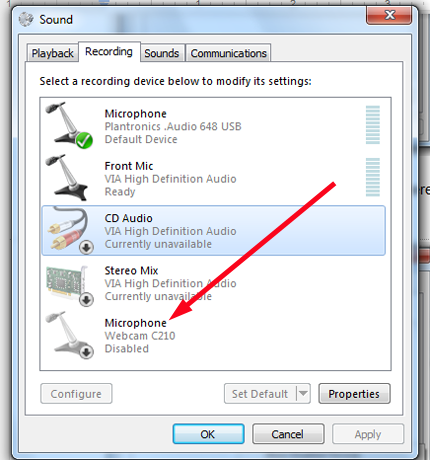
Govorim polako i razgovijetno, ali prepoznavanje govora(Speech Recognition) neprestano ubacuje besmislice u tekst.
Isto(Same) kao gore - gotovo je sigurno da imate više od jednog mikrofona aktivno. Još jednom provjerite i onemogućite onaj koji ne koristite.
Govorim polako i jasno, ali me prepoznavanje govora(Speech Recognition) stalno pogrešno razumije. Riječi koje bira nisu točne.
Prepoznavanje govora(Speech Recognition) je dobro, ali nije savršeno. Ako i dalje imate problema, bilo bi dobro da odvojite vrijeme da ga uvježbate da prepozna vaš glas i izgovor. Sjećate(Remember) li se kako smo preskočili tu stavku na Control Panel -> Speech Recognition ? Možete se vratiti kroz upravljačku ploču(Control Panel) i odabrati je.

Ili možete kliknuti desnom tipkom miša na plavi gumb mikrofona i odabrati Configuration -> Improve Voice Recognition .

U svakom slučaju, otvorit ćete Glasovni trening(Voice Training) . Ovo je samo po sebi razumljivo i možete ga proći koliko god puta želite. Nakon toga, prepoznavanje govora(Speech Recognition) će vas puno bolje razumjeti.

Gadget za prepoznavanje govora(Speech Recognition) blokira nešto što moram vidjeti.
Prema zadanim postavkama, gadget je usidren u gornjem središnjem dijelu zaslona. Ali možete ga povući i ispustiti bilo gdje na zaslonu. Kao što vidite, malo će promijeniti oblik. I ostat će iznad svega na ekranu.

Bez obzira što radim, ne mogu natjerati prepoznavanje govora(Speech Recognition) da radi s programom koji stvarno želim koristiti.
Iako će prepoznavanje govora(Speech Recognition) raditi sa širokim rasponom softvera koji nije Microsoft (isprobao sam ga s Google Chromeom(Google Chrome) i klijentom e-pošte Eudora s razumnim uspjehom, na primjer), neće raditi sa svime. Ovo je jedno od ograničenja prepoznavanja govora(Speech Recognition) i za to nema rješenja. Kao što sam već spomenuo, čini se da je Adobe softver najotporniji. Ako stvarno želite koristiti prepoznavanje govora sa svim svojim omiljenim softverom, bili biste puno sretniji s komercijalnim softverom za prepoznavanje govora kao što je Dragon Naturally Speaking .
Dakle, jeste li prepoznati?
Jeste li isprobali prepoznavanje govora(Speech Recognition) ? Kakvo je vaše iskustvo? Jeste li imali problema s tim koji ovdje nisu obuhvaćeni? Odvojite(Please) vrijeme da ostavite poruku i obavijestite nas. Također, za više korisnih članaka o ovom alatu, ne ustručavajte se provjeriti naše preporuke u nastavku.
Related posts
Rad s prepoznavanjem govora: postavljanje i konfiguracija
Rad s prepoznavanjem govora: naredbe, diktiranje teksta i pregledavanje weba
7 načina za minimiziranje i povećanje aplikacija u sustavu Windows 10
5 načina za dvostruki klik jednim klikom u sustavu Windows
Kako otvoriti defragmentator diska u sustavu Windows (12 načina) -
Prepoznavanje govora: naknadna razmišljanja o njegovim snagama i slabostima
Kako početi koristiti Cortanu u sustavu Windows 11 ili Windows 10 -
Vremenska traka sustava Windows 10 i kako je najbolje iskoristiti
Kako isključiti svoju povijest aktivnosti i vremensku traku u sustavu Windows 10
Kako pokrenuti Microsoft Edge u sustavu Windows 10 (12 načina) -
Kako pokrenuti File Explorer u sustavu Windows 10 u bilo kojoj mapi koju želite
Alatna traka za brzi pristup u sustavu Windows 10: Sve što trebate znati
Potpuni vodič za pričvršćivanje svega na početni zaslon sustava Windows 8.1
8 načina za pokretanje aplikacije Skype u sustavu Windows 10
Kako otvoriti WordPad u sustavu Windows (9 načina) -
Kako otvoriti naredbeni redak (14 načina) -
Kako prilagoditi postavke automatske reprodukcije u sustavu Windows za sve medije i uređaje
Kako koristiti više stolnih računala u sustavu Windows 10: Sve što trebate znati
God Mode u sustavu Windows 11 u odnosu na Windows 10 u odnosu na Windows 7 -
6 načina za otvaranje naredbenog prozora Pokreni u sustavu Windows
